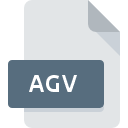
Filändelsen av filen AGV
ArcGlobe Video Metadata
-
DeveloperEsri
-
Category
-
Popularitet4 (1 votes)
Vad är AGV fil?
Fullständigt formatnamn på filer som använder AGV förlängning är ArcGlobe Video Metadata. ArcGlobe Video Metadata specifikationen skapades av Esri. AGV-filer stöds av mjukvaruapplikationer tillgängliga för enheter som kör Windows. Filer med tillägg AGV kategoriseras som Inställningsfiler filer. Undergruppen Inställningsfiler innehåller 1305 olika filformat. ArcGIS Desktop är det överlägset mest använda programmet för att arbeta med AGV-filer. ArcGIS Desktop mjukvara har utvecklats av Esri, och på dess officiella webbplats kan du hitta mer information om AGV-filer eller ArcGIS Desktop -programmet.
Program som stödjer AGV filändelsen
Program som kan hantera AGV-filer är följande. Filer med suffix AGV kan kopieras till valfri mobil enhet eller systemplattform, men det kanske inte är möjligt att öppna dem ordentligt på målsystemet.
Hur öppnar man filen AGV?
Det kan finnas flera orsaker till att du har problem med att öppna AGV-filer på ett givet system. Lyckligtvis kan de vanligaste problemen med AGV-filer lösas utan fördjupad IT-kunskap, och viktigast av allt på några minuter. Vi har utarbetat en lista som hjälper dig lösa dina problem med AGV-filer.
Steg 1. Ladda ner och installera ArcGIS Desktop
 Problem med att öppna och arbeta med AGV-filer har förmodligen att göra utan att någon ordentlig programvara är kompatibel med att AGV-filer finns på din maskin. Lösningen är enkel, bara ladda ner och installera ArcGIS Desktop. Den fullständiga listan över program grupperade efter operativsystem kan hittas ovan. Om du vill ladda ner ArcGIS Desktop installerare på det säkraste sättet föreslår vi att du besöker webbplats Esri och laddar ner från deras officiella lagringsplatser.
Problem med att öppna och arbeta med AGV-filer har förmodligen att göra utan att någon ordentlig programvara är kompatibel med att AGV-filer finns på din maskin. Lösningen är enkel, bara ladda ner och installera ArcGIS Desktop. Den fullständiga listan över program grupperade efter operativsystem kan hittas ovan. Om du vill ladda ner ArcGIS Desktop installerare på det säkraste sättet föreslår vi att du besöker webbplats Esri och laddar ner från deras officiella lagringsplatser.
Steg 2. Kontrollera versionen av ArcGIS Desktop och uppdatera vid behov
 Du kan fortfarande inte få åtkomst till AGV-filer även om ArcGIS Desktop är installerat på ditt system? Se till att programvaran är uppdaterad. Det kan också hända att programvaruköpare genom att uppdatera sina applikationer lägger till kompatibilitet med andra, nyare filformat. Detta kan vara en av orsakerna till att AGV-filer inte är kompatibla med ArcGIS Desktop. Den senaste versionen av ArcGIS Desktop bör stödja alla filformat som är kompatibla med äldre versioner av programvaran.
Du kan fortfarande inte få åtkomst till AGV-filer även om ArcGIS Desktop är installerat på ditt system? Se till att programvaran är uppdaterad. Det kan också hända att programvaruköpare genom att uppdatera sina applikationer lägger till kompatibilitet med andra, nyare filformat. Detta kan vara en av orsakerna till att AGV-filer inte är kompatibla med ArcGIS Desktop. Den senaste versionen av ArcGIS Desktop bör stödja alla filformat som är kompatibla med äldre versioner av programvaran.
Steg 3. Associera ArcGlobe Video Metadata filer med ArcGIS Desktop
Om problemet inte har lösts i föregående steg bör du koppla AGV-filer till den senaste versionen av ArcGIS Desktop som du har installerat på din enhet. Metoden är ganska enkel och varierar lite mellan operativsystem.

Proceduren för att ändra standardprogrammet i Windows
- Om du klickar på AGV med höger musknapp kommer en meny från vilken du ska välja alternativet
- Klicka på och välj sedan
- För att slutföra processen, välj och använd filutforskaren för att välja ArcGIS Desktop installationsmapp. Bekräfta genom att markera Använd alltid denna app för att öppna AGV-filer och klicka på knappen.

Proceduren för att ändra standardprogrammet i Mac OS
- Genom att klicka på höger musknapp på den valda filen AGV öppnar du filmenyn och väljer
- Fortsätt till avsnittet . Om den är stängd, klicka på titeln för att komma åt tillgängliga alternativ
- Välj ArcGIS Desktop och klicka på
- Ett meddelandefönster bör visas som informerar om att den här ändringen kommer att tillämpas på alla filer med AGV förlängning. Genom att klicka på bekräftar du ditt val.
Steg 4. Kontrollera att AGV inte är felaktig
Du följde stegen i punkterna 1-3 noga, men problemet finns fortfarande? Du bör kontrollera om filen är en riktig AGV-fil. Att inte få åtkomst till filen kan relateras till olika problem.

1. Kontrollera att AGV i fråga inte är infekterat med ett datavirus
Om AGV verkligen är infekterat, är det möjligt att skadlig programvara hindrar den från att öppnas. Skanna genast filen med ett antivirusverktyg eller skanna hela systemet för att säkerställa att hela systemet är säkert. Om skannern upptäckte att filen AGV är osäker, fortsätt enligt instruktionerna från antivirusprogrammet för att neutralisera hotet.
2. Kontrollera att AGV-filens struktur är intakt
Mottog du filen AGV i fråga från en annan person? Be honom / henne att skicka det en gång till. Under kopieringsprocessen kan filfel inträffa vilket gör filen ofullständig eller skadad. Detta kan vara källan till problem med filen. När du laddar ner filen med tillägget AGV från internet kan ett fel uppstå som resulterar i ofullständig fil. Försök att ladda ner filen igen.
3. Kontrollera om användaren som du är inloggad har administrativa behörigheter.
Vissa filer kräver förhöjd åtkomsträtt för att öppna dem. Logga in med ett administratörskonto och se Om detta löser problemet.
4. Kontrollera om ditt system kan hantera ArcGIS Desktop
Om systemet är överbelastat kan det kanske inte hantera programmet som du använder för att öppna filer med AGV förlängning. Stäng i så fall de andra applikationerna.
5. Kontrollera om du har de senaste uppdateringarna av operativsystemet och drivrutinerna
Regelbundet uppdaterade system, drivrutiner och program håller din dator säker. Detta kan också förhindra problem med ArcGlobe Video Metadata -filer. Det kan vara så att AGV-filerna fungerar korrekt med uppdaterad programvara som adresserar vissa systembuggar.
Vill du hjälpa?
Om du har ytterligare information om filändelsen AGV , vore vi mycket tacksamma om du delar dem med användare av vår webbplats. Använd formuläret som finns i här och skicka oss din information om filen AGV.

 Windows
Windows 
